安卓手机微信数据如何导入新手机上 将安卓手机上的微信聊天记录传到iPhone
日期: 来源:小麦安卓网
安卓手机微信数据如何导入新手机上,在现代社交媒体的时代,微信已成为人们生活中不可或缺的通讯工具之一,当我们更换手机时,如何将安卓手机上的微信聊天记录迁移到iPhone上却成为了一个棘手的问题。对于那些已经积累了大量聊天记录的用户来说,不想失去这些宝贵的回忆和信息。有没有一种方法可以轻松地将安卓手机上的微信数据导入到新的iPhone上呢?本文将为您介绍一种可行的方法,让您在更换手机时能够顺利地迁移微信聊天记录,保留珍贵的回忆。
将安卓手机上的微信聊天记录传到iPhone
具体步骤:
1.打开安卓手机的微信,点击我的,选择设置的选项进入。
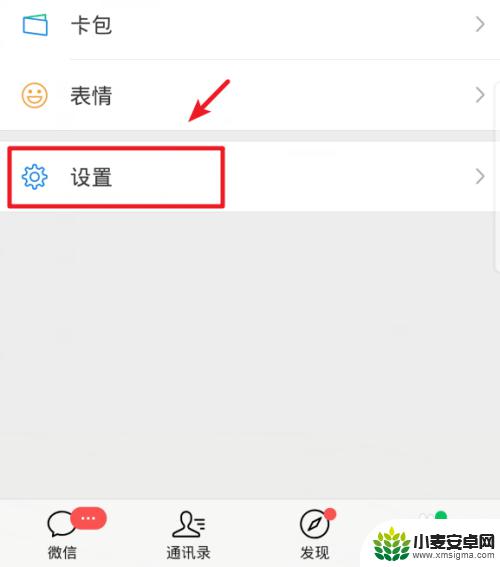
2.进入微信设置后,点击页面的聊天的选项。
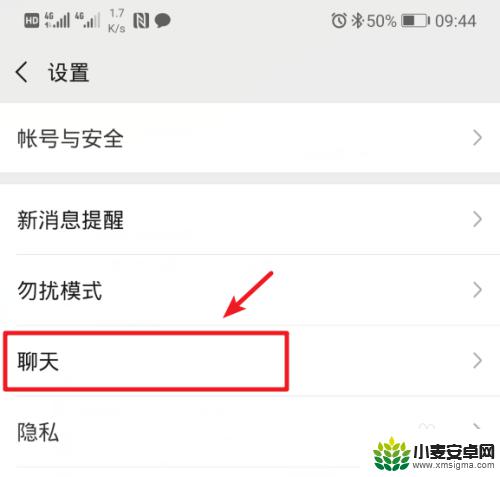
3.进入后,选择聊天记录下方的聊天记录备份与迁移的选项。
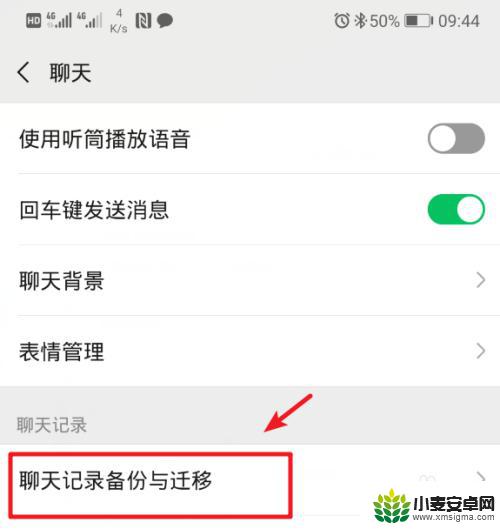
4.点击后,选择上方的迁移聊天记录到另一台设备的选项。
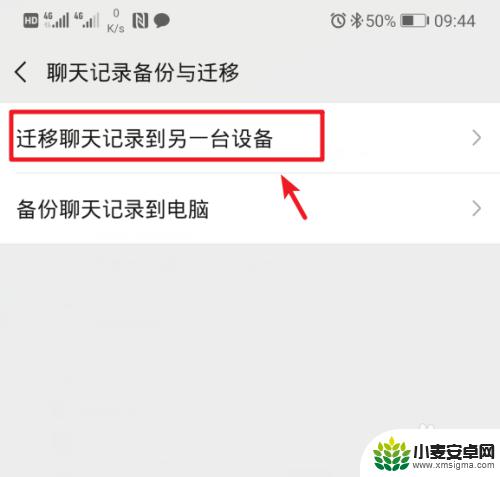
5.点击后,如果没有打开wifi,需要打开wifi才可以进行迁移。
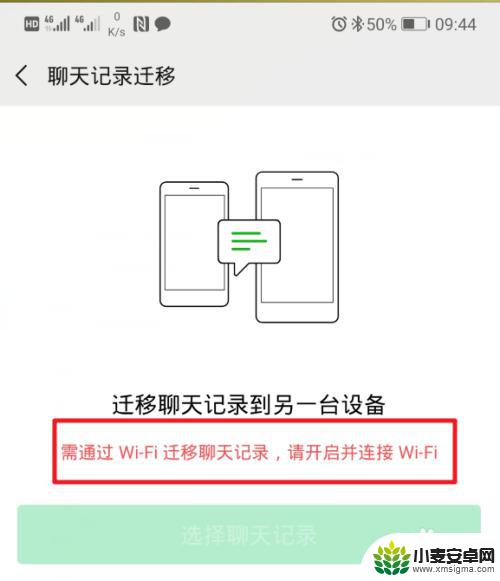
6.下滑手机的通知栏,点击wifi图标。连接附近的wifi,然后回到迁移界面。
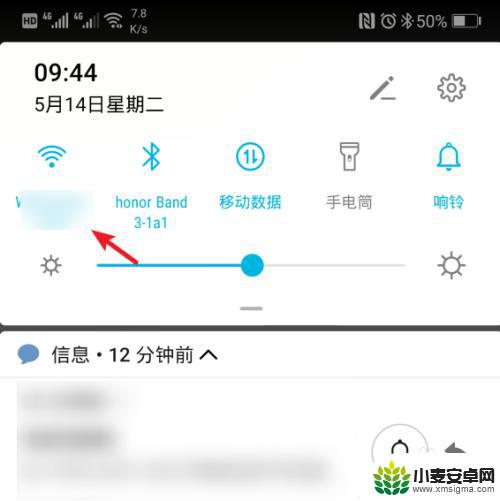
7.在迁移界面,点击选择聊天记录的选项进入。
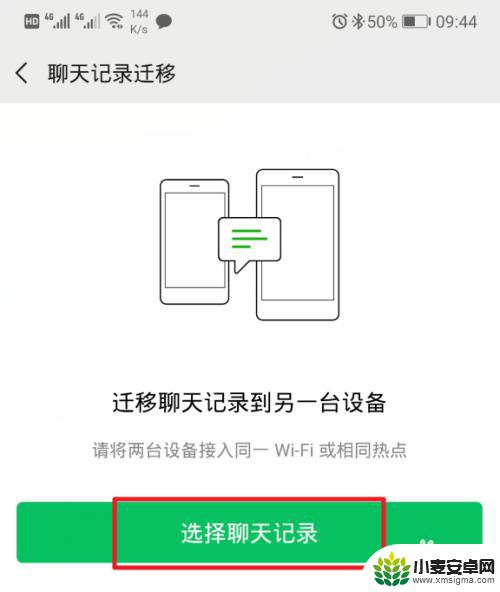
8.进入后,勾选需要迁移的聊天记录,点击完成的选项。
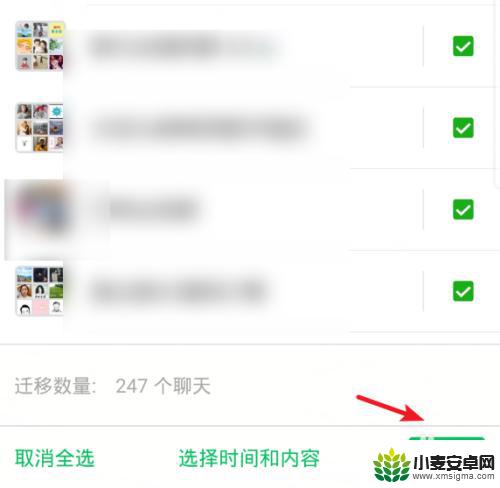
9.点击以后,页面会出现一个二维码。这时拿出新的iPhone,登录此微信。
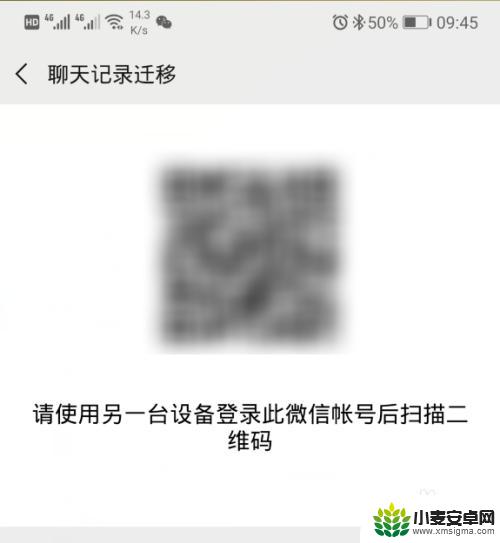
10.登录微信后,在iPhone上,点击加号,选择扫一扫。
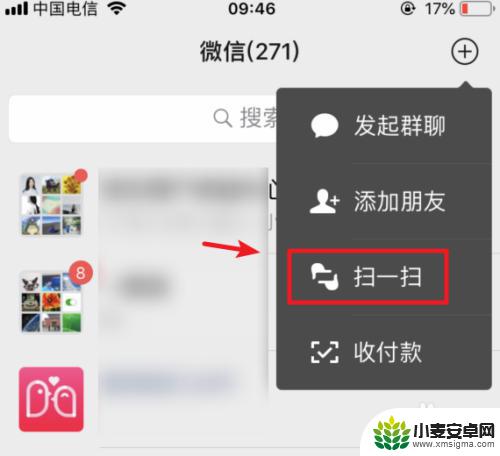
11.点击后,对准旧手机的二维码,进行扫码。
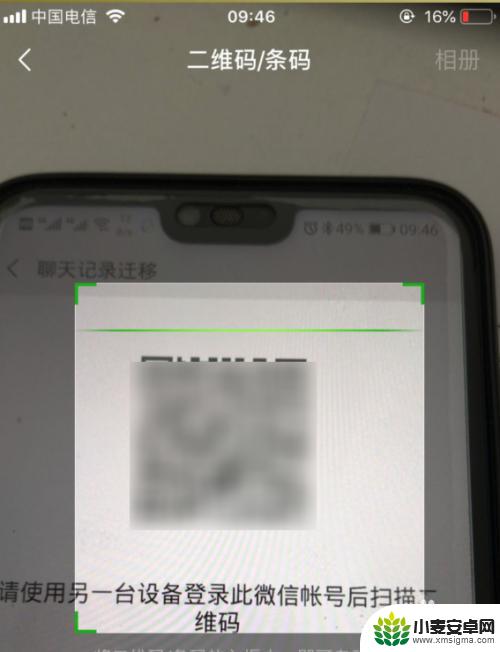
12.需要注意的是,两部手机要在同一wifi环境下。才可以完成迁移,如果没有,需要设置为同一wifi环境。
13.设置完毕后,再次扫描,页面就会显示迁移的进度,等待迁移完成即可。
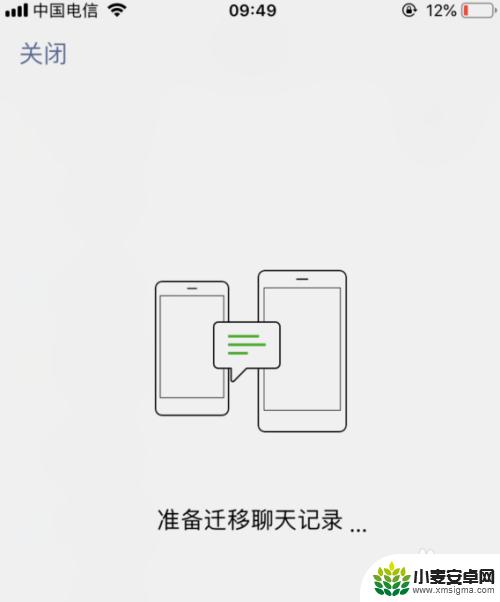
以上就是关于如何将安卓手机微信数据导入新手机的全部内容,如果您还有疑问,请参考小编提供的步骤进行操作,希望这篇文章能够对您有所帮助。
相关教程
-
微信如何把聊天记录转移到新手机 微信聊天记录导入新手机方法
-
安卓手机微信记录转移到新手机 如何将安卓手机微信聊天记录传到iPhone
-
如何把旧手机上的微信聊天记录转到新手机上 微信聊天记录如何备份到新手机
-
怎么同步微信的聊天记录到微信上 怎么实现手机微信聊天记录云同步
-
苹果怎么把微信聊天记录导入安卓手机 苹果手机微信聊天记录如何在安卓手机上查看
-
新手机怎么把微信聊天记录转过来 微信聊天记录如何备份到新手机
-
手机声控拍照怎么操作 手机声控拍照设置步骤
-
vivo如何清理手机内存空间 vivo手机清理干净内存技巧
-
用手机怎么扫描文字成电子版 手机扫描纸质文件制作电子版扫描件
-
华为手机如何开启qq分身 华为手机QQ分身快速设置方法












